Správa více předplatných může být ohromující, zvláště když se spoléháte na různé služby založené na předplatném. Mnoho lidí používá nativní nástroje nabízené těmito platformami, jako je Google Play Store nebo Apple App Store, ke sledování svých předplatných, ale tyto možnosti často přicházejí s omezeními. Podobně, i když se specializované aplikace pro sledování předplatného mohou zdát přitažlivé, mohou také vést k dalším výdajům. Naštěstí můžete správu předplatného bez námahy zjednodušit a zefektivnit pomocí Tabulek Google – bezplatného a všestranného řešení!
Krok 1: Návrh vašeho sledování předplatného
- Začněte tím, že ve webovém prohlížeči navštívíte Tabulky Google a přihlásíte se ke svému účtu Google.
- Vyberte „Prázdná tabulka“ a vytvořte novou tabulku věnovanou vašemu sledování předplatného.
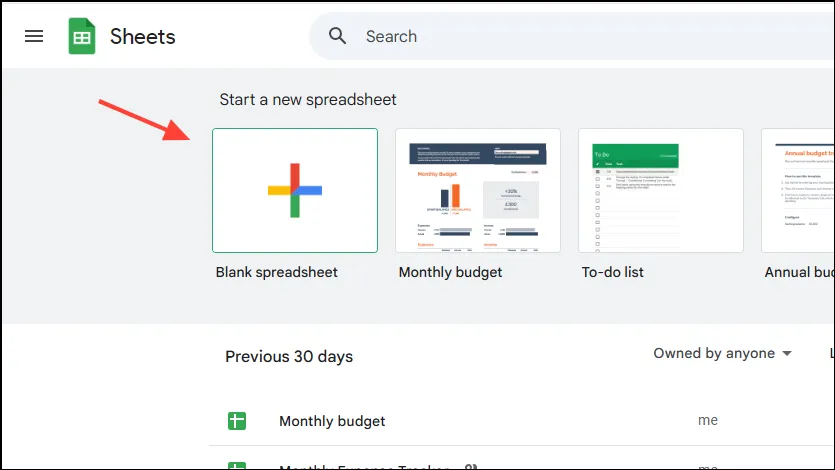
- Kliknutím na výchozí textové pole „Tabulka bez názvu“ přejmenujete svůj list na vhodnější, například „Sledování předplatného“.
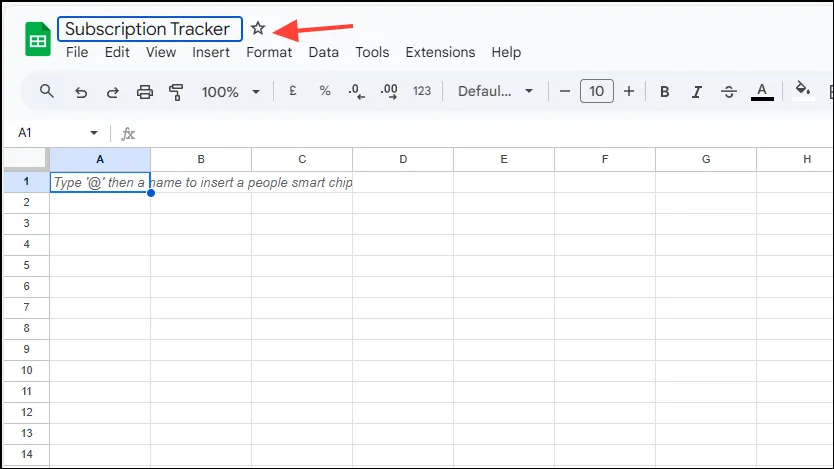
- Nastavte svůj list přidáním základních záhlaví sloupců. Zvažte zahrnutí záhlaví, jako je název předplatného, kategorie, měsíční náklady, roční náklady, frekvence plateb a akce (jako obnovení nebo zrušení).
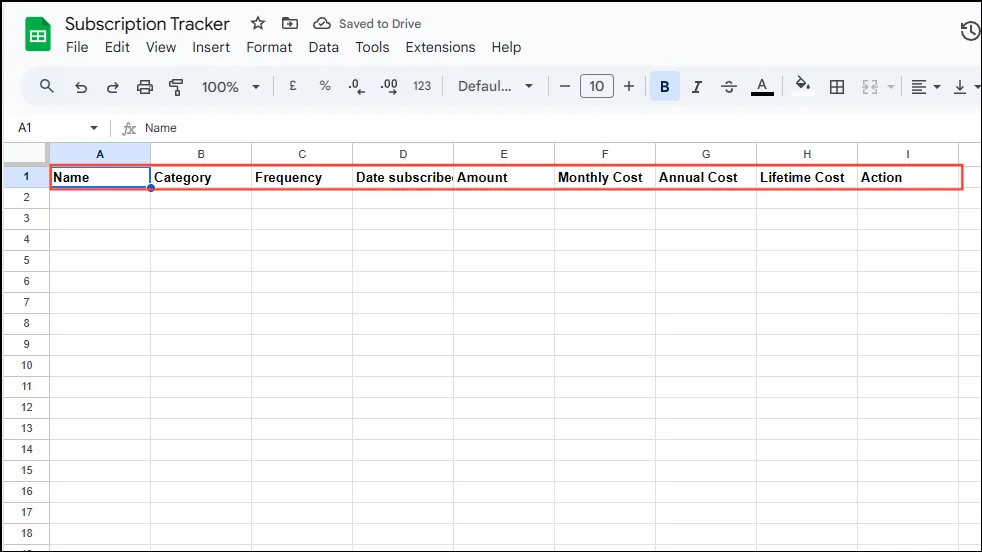
- Pro sloupce jako Kategorie a Frekvence je výhodné vytvořit rozbalovací nabídky. Chcete-li to provést, klikněte na záhlaví sloupce, poté stiskněte a podržte
Ctrlpři výběru sousedních buněk záhlaví sloupce.
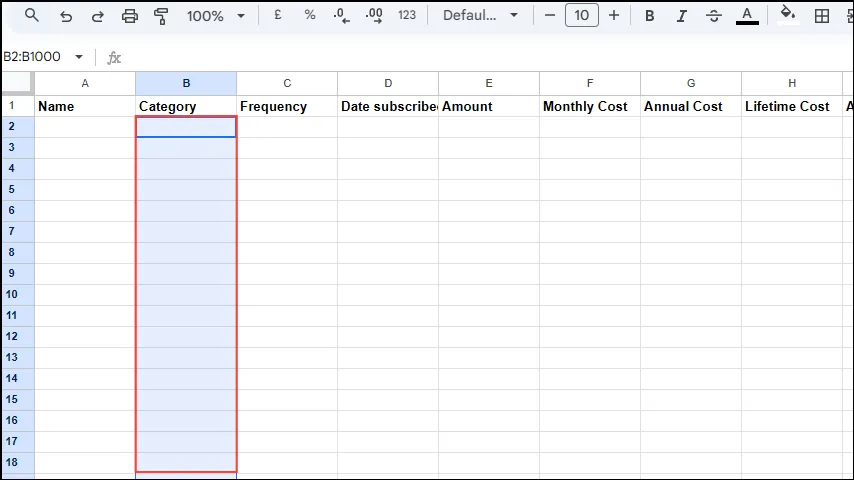
- Přejděte do nabídky ‚Vložit‘ umístěné nahoře.
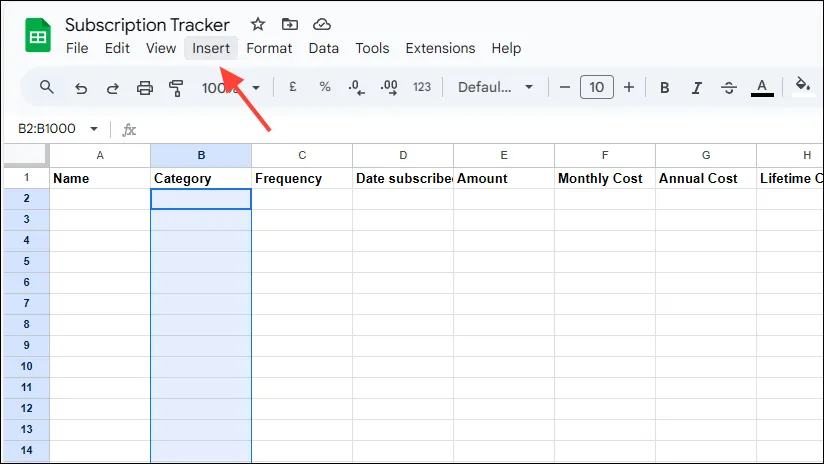
- Ze zobrazených možností vyberte „Rozbalovací“, čímž se vygenerují rozbalovací nabídky pro vybraný sloupec. Na pravé straně se objeví nový panel.
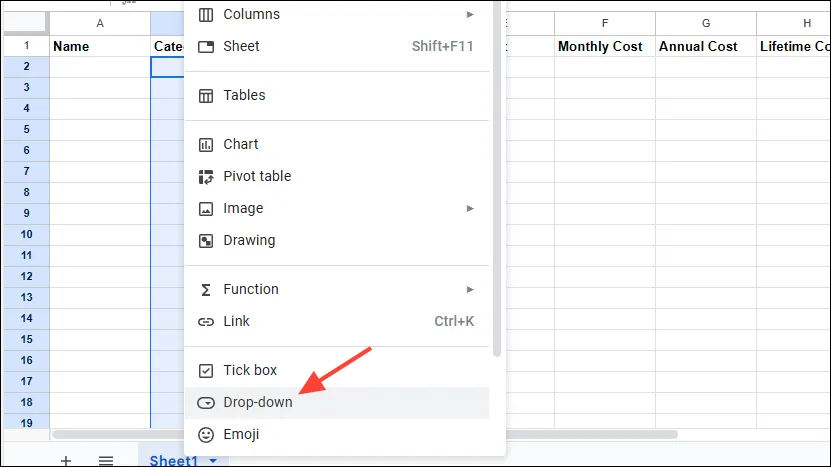
- Zadejte požadované položky pro možnosti rozevíracího seznamu tak, že je zadáte do polí napravo. Chcete-li přidat další kategorie, použijte tlačítko „Přidat další položku“.
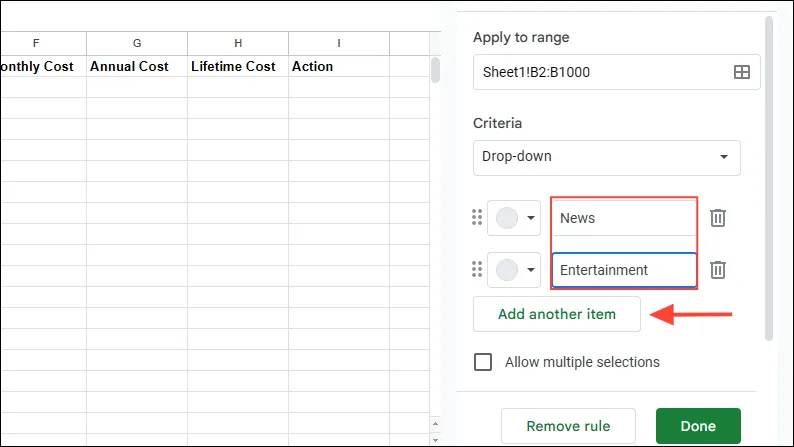
- Barevně označte položky kliknutím na barevný čtvereček vedle každé položky pro lepší vizuální organizaci.
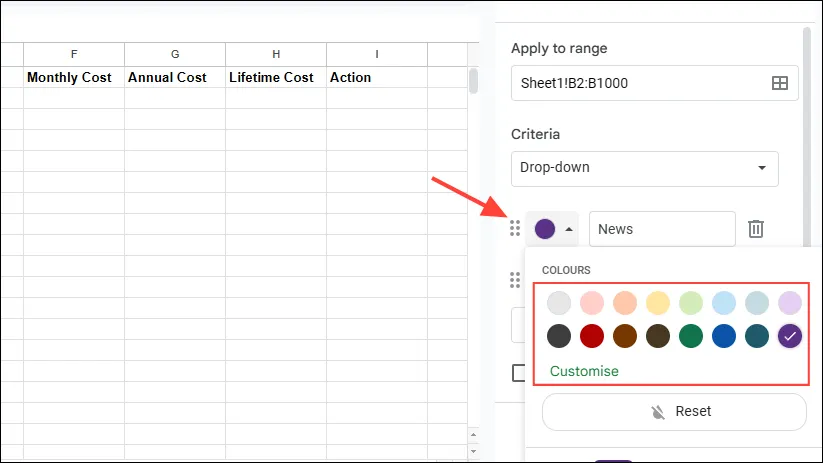
- Po dokončení rozbalovací nabídky Kategorie zopakujte tyto kroky pro sloupec Frekvence. Zadejte podrobnosti o předplatném bez uvedení symbolu měny ve výši jejich nákladů.

- Zvýrazněte buňky ve sloupci ‚Datum přihlášení‘, přejděte do nabídky ‚Formát‘ a vyberte ‚Číslo‘ a poté vyberte ‚Datum‘ pro formátování těchto záznamů jako data.
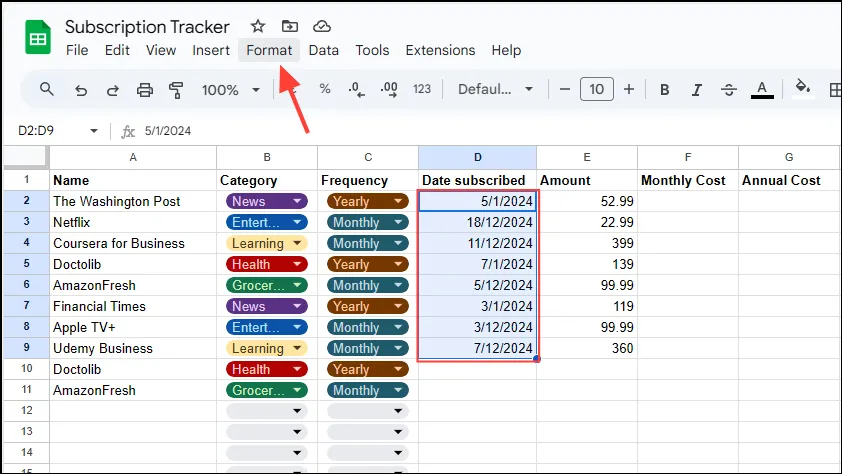
- Podobně vyberte položky ve sloupci „Částka“. Postupujte podle stejného postupu, ale pro přesné formátování částek zvolte „Měna“ nebo „Zaokrouhlená měna“ místo Datum. Pokud používáte jinou měnu, vyberte možnost Vlastní měna.
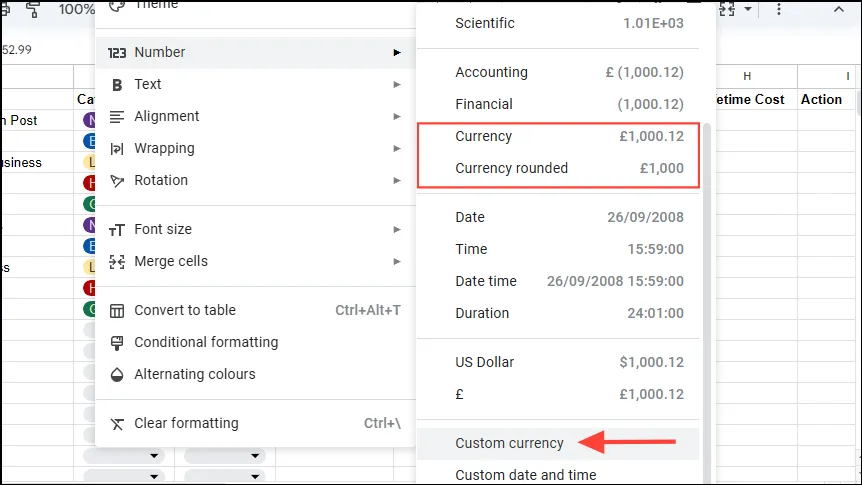
- Nezapomeňte propojit rozbalovací možnosti pro sloupec „Akce“ s možnostmi jako „Obnovit“, „Zrušit“ nebo „Upgradovat“.
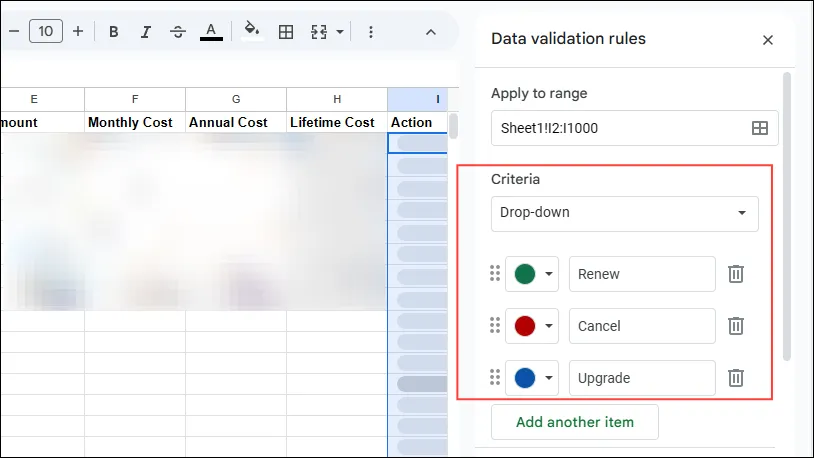
Krok 2: Sledování předplatného
Je nezbytné přesně vypočítat náklady na předplatné podle jejich frekvence. Máte možnost násobit, dělit nebo uchovávat částku podle toho, jak často platíte.
- Chcete-li určit měsíční cenu předplatného, použijte následující vzorec:
=IF(C2="Monthly",E2,IF(C2="Annually",E2/12,IF(C2="Weekly",E2*4,""))).
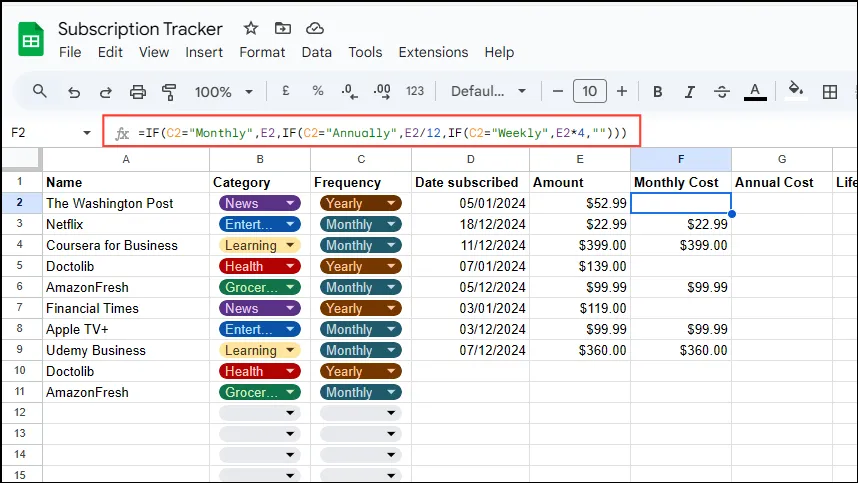
- Pro roční náklady jednoduše vynásobte měsíční částku 12. Vzorec, který byste použili, je:
=IF(C2="Monthly",E2*12,IF(C2="Annually",E2,IF(C2="Weekly",E2*52,""))).
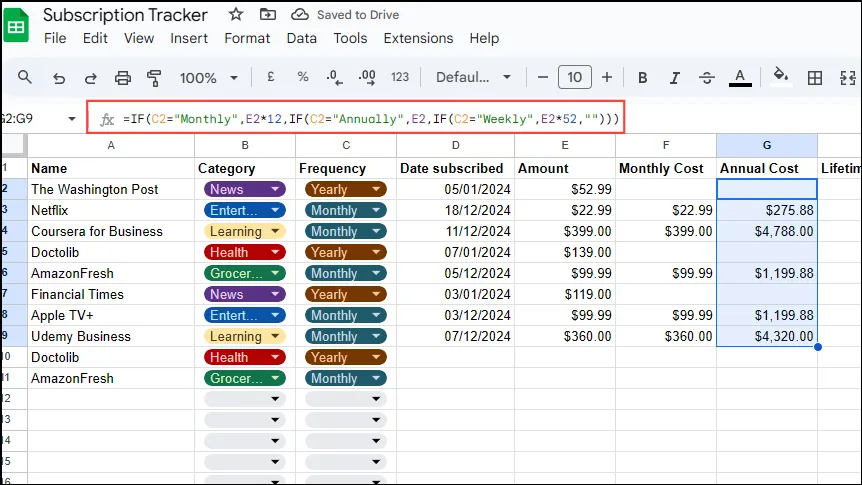
- Chcete-li zjistit kumulativní náklady v průběhu času, počítejte s tím, kolik období uplynulo od vaší první platby. Vzorec pro celoživotní náklady je:
=IFS(C2 = "Weekly", F2 * INT((TODAY()-D2)/7), C2 = "Monthly", (DATEDIF(D2,TODAY(), "m") * F2), C2 = "Annually", (H2 * DATEDIF(D2, TODAY(),"y"))).
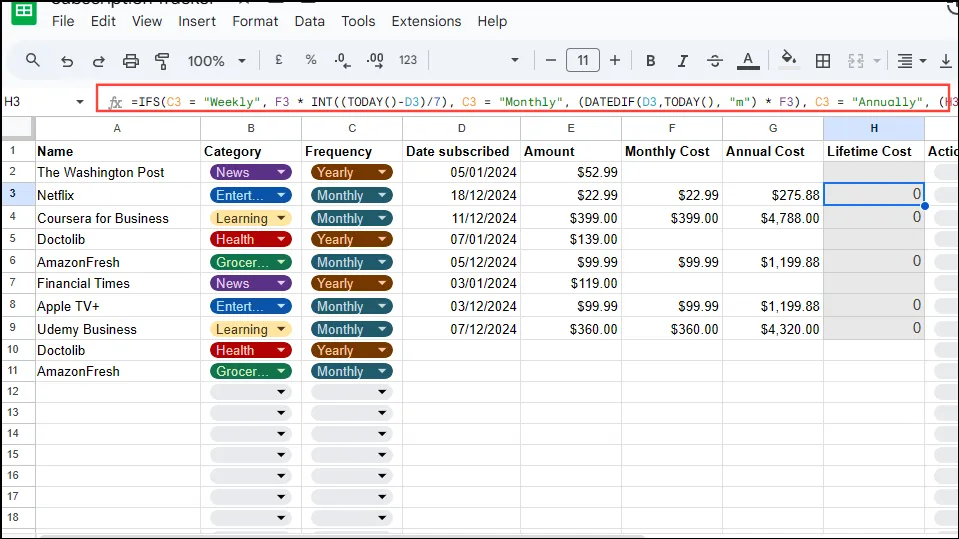
- V posledním sloupci se rozhodněte, zda chcete předplatné obnovit, zrušit nebo upgradovat.
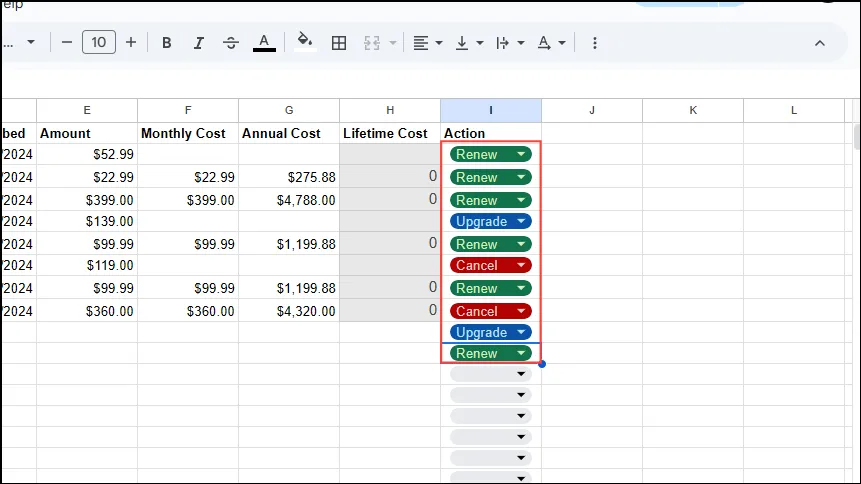
Pokud pouze hledáte způsob, jak sledovat své odběry, můžete se zastavit zde. Vylepšení vašeho trackeru však může přinést hlubší vhled do vašich finančních závazků!
Krok 3: Použití podmíněného formátování
Podmíněné formátování vám může pomoci rychle identifikovat předplatná, která se blíží k datu obnovení.
- Přidejte dva nové sloupce označené „Příští datum splatnosti“ a „Dny do akce“.
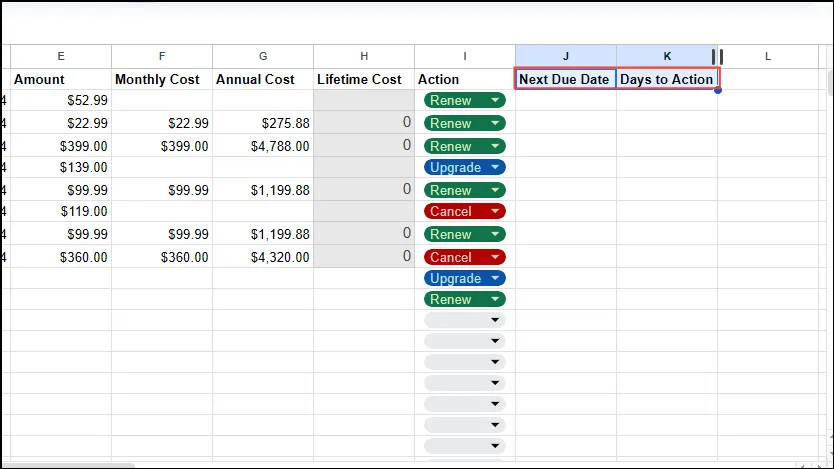
- Dále přejděte do nabídky „Formát“ a vyberte „Podmíněné formátování“.
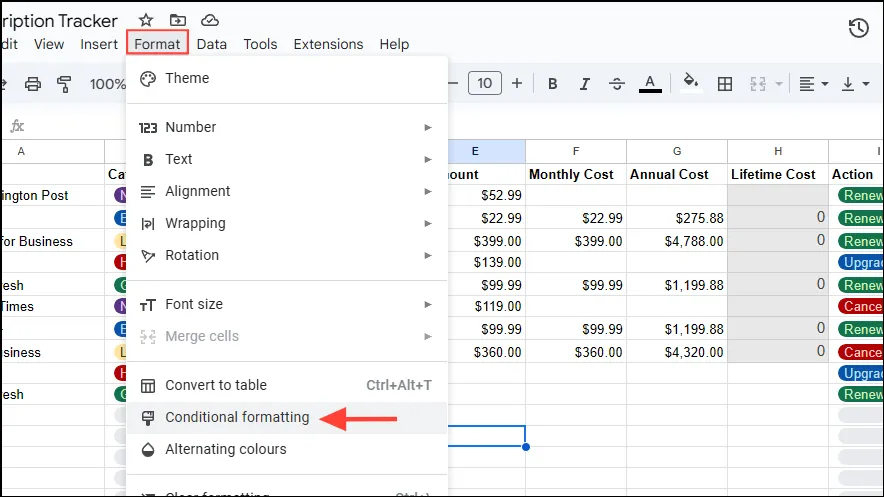
- V panelu, který se otevře, určete rozsah buněk pro podmíněné formátování (například
A2:K100). Klikněte na rozbalovací nabídku „Formátovat buňky, pokud“.
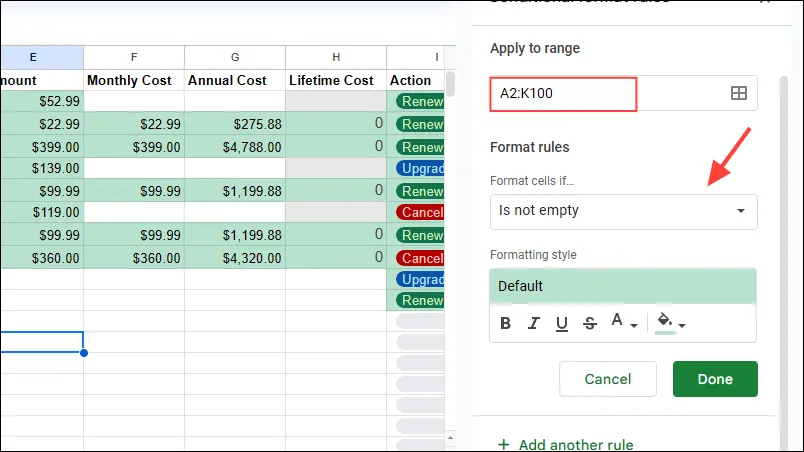
- Z rozbalovací nabídky vyberte možnost Vlastní vzorec.
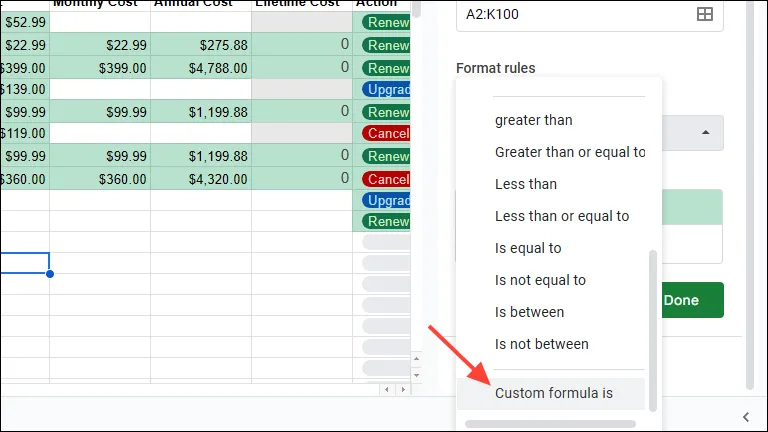
- Do pole „Hodnota nebo vzorec“ zadejte:
=AND(ISNUMBER($K2), $K2 <= 28). Tím se zvýrazní řádky, kde jsou předplatné splatné do 28 dnů.
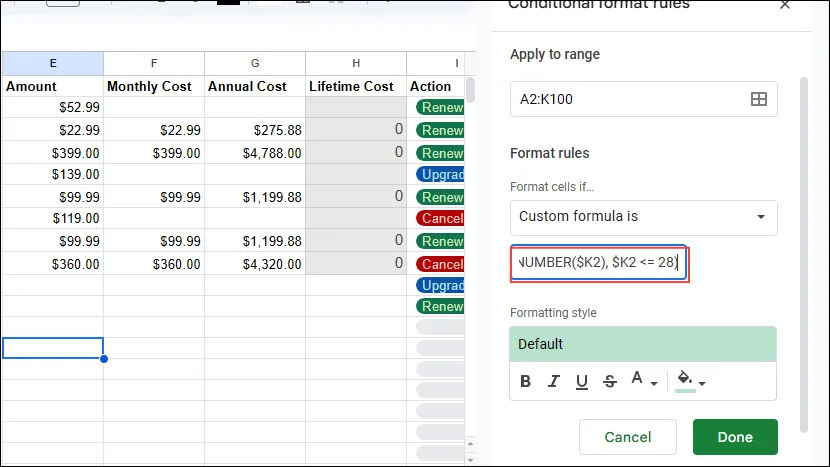
Užitečné tipy k zapamatování
- Jakmile je váš sledovač zaveden, můžete jednoduše aktualizovat relevantní informace, jako jsou částky, aniž byste potřebovali další podrobnosti. Tabulky Google automaticky zajistí odpovídající aktualizaci všech závislých polí.
- Využijte kontingenční tabulky pro okamžité statistiky z vašich dat předplatného. Umožní vám to analyzovat vaše vzorce výdajů na první pohled.
- Přestože Tabulky Google nepodporují kontingenční grafy, můžete svůj soubor snadno exportovat do aplikace Microsoft Excel, která tuto funkci poskytuje.
- Pokud zní vytváření vašeho nástroje pro sledování předplatného skličujícím způsobem, zvažte použití předem připravených šablon v Tabulkách Google jako výchozí bod.
- Uživatelé Google Workspace mohou do galerie šablon přispívat vlastními šablonami pro sledování předplatného, aby je mohli používat ostatní.
Další statistiky
1. Mohu používat Tabulky Google na mobilu ke sledování odběrů?
Ano, Tabulky Google jsou dostupné na mobilních zařízeních prostřednictvím aplikace Tabulky Google nebo vašeho mobilního prohlížeče. To vám umožní aktualizovat a sledovat vaše předplatné odkudkoli.
2. Existuje způsob, jak ochránit svá předplatitelská data v Tabulkách Google?
Absolutně! Tabulky Google vám umožňují nastavit oprávnění ke sdílení a úpravám, což zajišťuje, že pouze oprávnění uživatelé budou mít přístup k vašim datům předplatného nebo je upravovat.
3. Jak mohu exportovat sledování předplatného pro jiné účely?
Soubor Tabulek Google si můžete snadno stáhnout v různých formátech včetně Excelu, PDF a CSV. Přejděte do nabídky „Soubor“, vyberte „Stáhnout“ a vyberte požadovaný formát.
Napsat komentář